
随着数码摄影的普及,越来越多的用户使用相机SD卡来存储照片和视频。随着时间的推移,SD卡的文件系统可能需要重新格式化,以保持卡片的性能或清除不必要的数据。然而,对于许多用户来说,尤其是在中国地区,如何在电脑上正确格式化相机SD卡以及格式化后如何恢复数据仍存在疑问。本文将详细介绍相机SD卡在电脑上的格式化方法及格式化后数据恢复的详细步骤,帮助用户安全、高效地管理自己的存储卡。
一、为什么需要格式化相机SD卡?
格式化是将存储卡上的数据系统重新初始化的过程。一般情况下,格式化可以达到以下效果:
清除卡内所有数据,释放存储空间;
修复文件系统出现的错误,提高读写速度;
确保卡片与相机或电脑的兼容性;
预防或修复卡片出现的无法读取或访问问题。
需要注意的是,格式化会删掉卡内所有数据,若您未备份重要数据,请务必在格式化前备份。
二、在电脑上格式化相机SD卡的具体步骤
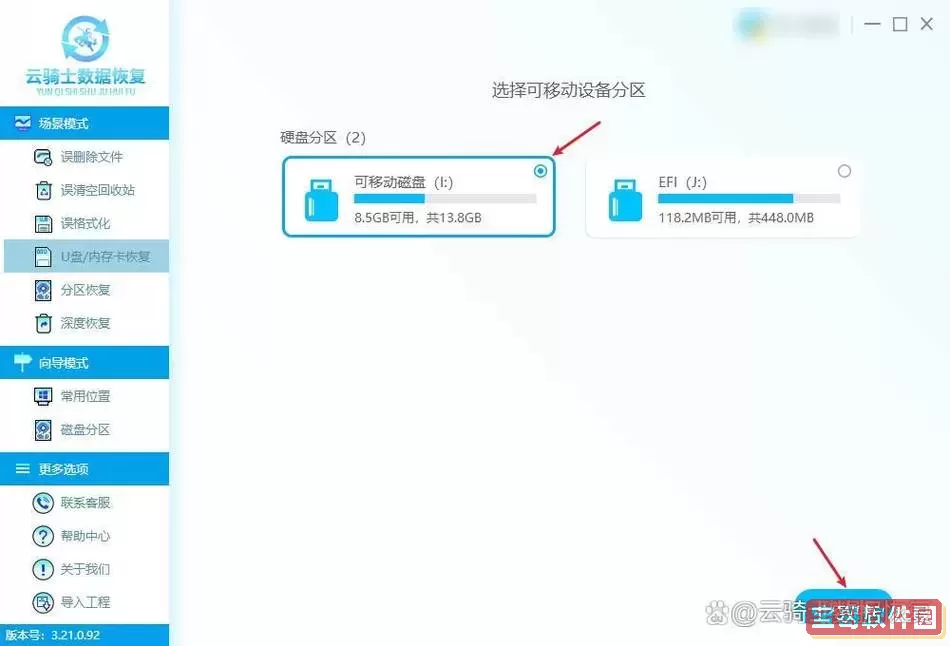
1. 准备工作:
将相机SD卡通过读卡器插入电脑(建议使用带有高速传输接口的读卡器以保证操作稳定)。
确保电脑已识别SD卡,打开“此电脑”(或“我的电脑”),可以看到对应的移动存储设备。
2. 格式化操作步骤(以Windows 10/11为例):
右键点击SD卡所在的盘符,选择“格式化...”选项。
在弹出的格式化窗口中,选择文件系统类型。常用的文件系统有:
FAT32:兼容性最好,适合32GB及以下的SD卡;
exFAT:支持大容量和大文件,适合64GB及以上的SD卡;
NTFS:一般不建议用于相机SD卡,因为兼容性不如FAT系列。
填写“卷标”,可以自定义名称,如“相机卡”。
确保勾选“快速格式化”选项(快速格式化不会检测坏扇区,完整格式化较慢,但更彻底)。
点击“开始”,系统会提示格式化将清除所有数据,确认后继续。
格式化完成后,点击“确定”,即可结束操作。
3. Mac电脑格式化方式:
插入SD卡,打开“磁盘工具”。
选中SD卡,点击“抹掉”。
选择文件系统(一般选择exFAT或MS-DOS(FAT)),填写名称。
点击“抹掉”开始格式化。
注意事项:若格式化过程中遇到“格式化失败”或“无法访问”等提示,可能表示SD卡存在物理损坏或需要更高级的修复工具。
三、格式化后如何恢复误删或丢失的数据
误格式化后,数据并未立即物理删除,只是文件目录被覆盖,数据仍有可能恢复。以下是常用的数据恢复方法:
1. 使用专业恢复软件
针对中国用户,可以选择口碑较好且界面简体中文的软件,如“DiskGenius”、“易我数据恢复”、“Recuva”等。具体恢复操作示例如下:
将格式化的SD卡重新插入电脑,确保正常识别。
启动恢复软件,选择“恢复格式化分区”或相似功能。
选择SD卡设备,开始扫描恢复丢失的文件。
等待软件扫描完成后,预览恢复到的文件,选择需要恢复的数据。
选择安全路径(非SD卡路径)保存恢复文件,防止数据覆盖。
2. 恢复注意事项
格式化后尽量避免在该卡上写入新数据,否则会覆盖原有数据,降低恢复成功率。
恢复前不要使用格式化的SD卡拍摄或保存新文件。
若软件扫描时间较长请耐心等待。
3. 寻求专业数据恢复服务
如果自己使用软件恢复失败,且数据非常重要,建议联系拥有专业设备的数据恢复公司。中国的一些大城市如北京、上海、深圳都有专业恢复机构,可以提供物理损坏或严重数据丢失的恢复服务。但此类服务费用较高。
四、格式化SD卡的最佳实践建议
定期备份:避免重要照片、视频因格式化而丢失,推荐使用云服务或外部硬盘备份。
优先使用相机本身的格式化功能:相机格式化能确保文件系统与设备高度兼容。
格式化时选择正确的文件系统,避免兼容性问题。
购买正规品牌SD卡,降低因频繁格式化而导致卡片损坏的风险。
总结:
在电脑上格式化相机SD卡是一项常见且必要的维护工作,能够有效保障数据存储的安全和设备的正常运行。通过本文的介绍,您已经了解了在Windows和Mac系统下格式化SD卡的具体操作步骤,以及格式化后如何利用专业恢复软件恢复误删数据的方法。同时,养成良好的备份习惯和选择合适的格式是防止数据丢失的关键。希望本文能帮助广大摄影爱好者和用户更好地管理自己的存储设备,避免数据意外丢失的困扰。